
FaceRigで、キャラクターのみプロジェクターで投影したい。一番手軽な方法は、背景を黒にして全画面表示にすることです。
FaceRigの「環境」で黒背景
プロジェクターで背景を透過させるには、FeceRigの背景色を真っ黒にします。
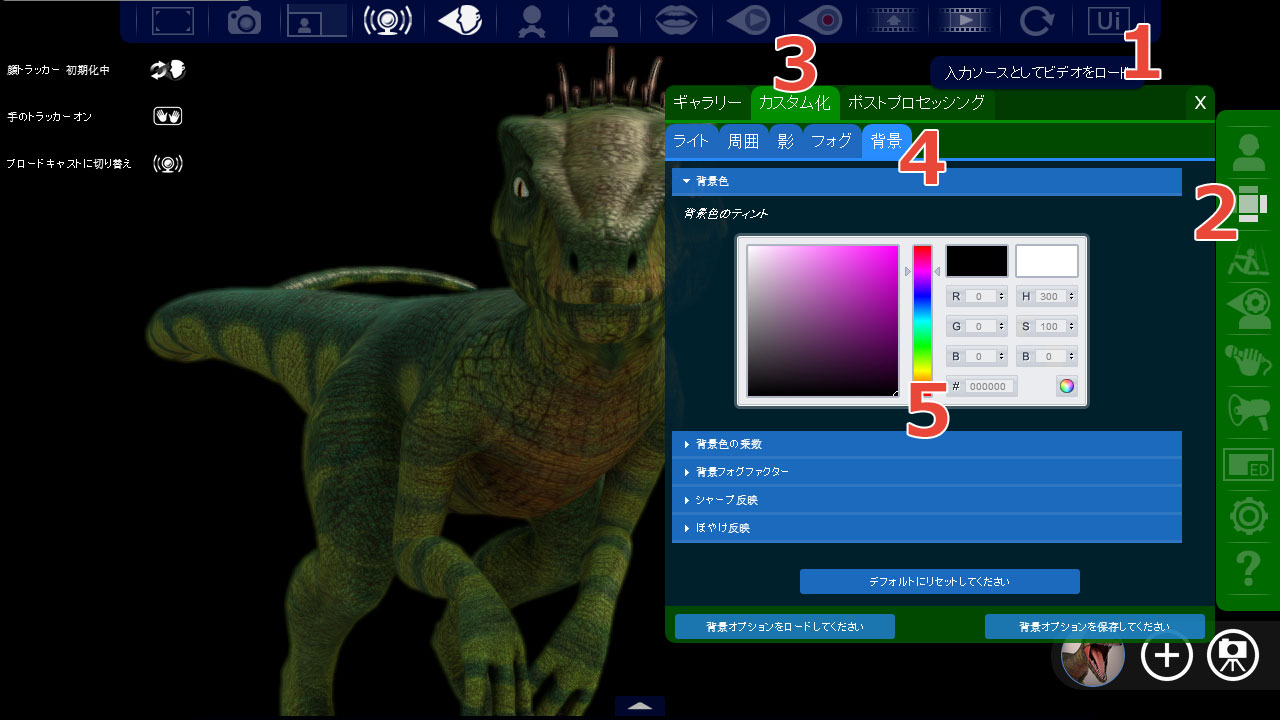
通常UIの環境選択では、黒の背景はありません。下記の手順で設定します。
- 「アドバンスUI」アイコンを押す(右側に緑のボタンアイコンが表示されていないとき)
- 「環境」アイコンを押す
- 「カスタム化」タブを押す
- 「背景」タブを押す
- 背景色のカラー指定を黒にする
なかなか、深くて気づきにくいところに背景調整パネルがあります。
全画面表示にする
UIを投影する必要はないので、すべてのUIを消して全画面表示にします。
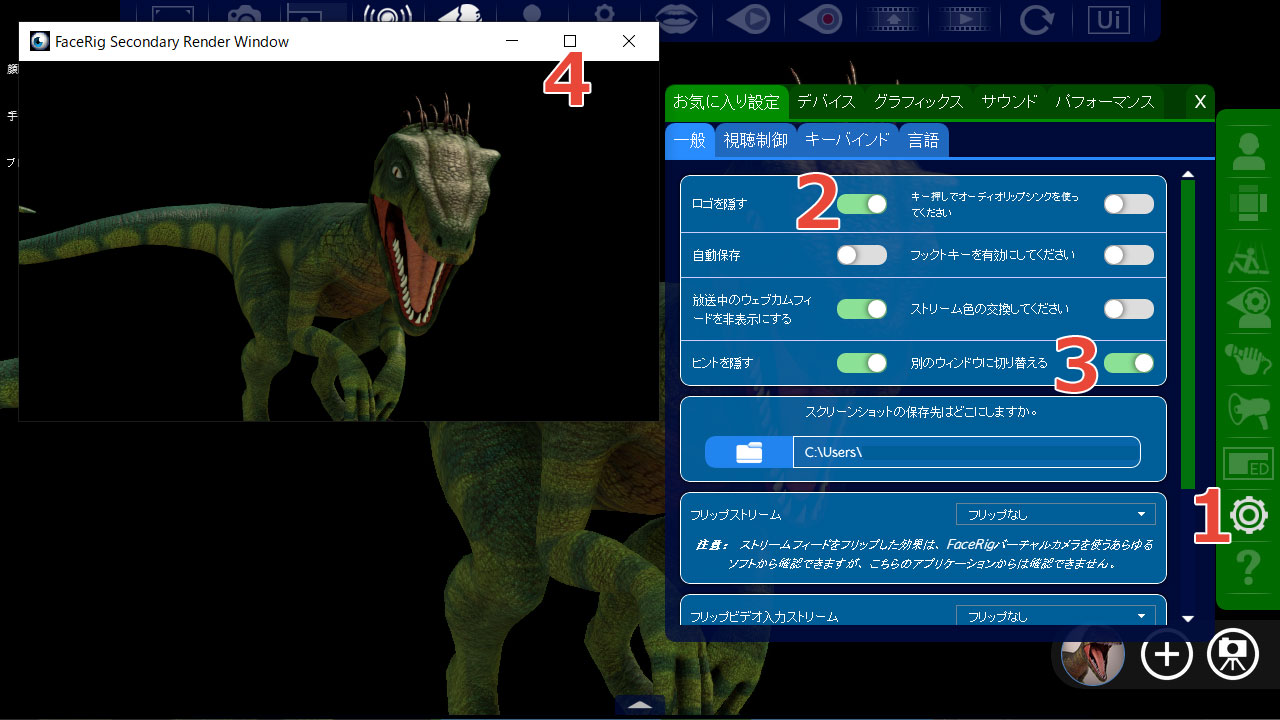
- 「一般オプション」(歯車)のアイコンを押す
- 「ロゴを隠す」をONにする
- 「別ウインドウに切り替える」をONにする
- 別ウインドウを全画面表示にする
メイン画面のUIは消せないようなので、別ウインドウを使います。
なお、別ウインドウの全画面表示はダブルクリックで解除されます。「ESC」では解除されず、若干迷いました。
壁に投影してみよう
中国製のミニプロジェクター(100ANSI ルーメン)で、天井に映してみます。

恐竜を召喚。
顔、頭が同期して、自分の分身を動かしているようです。
しばらく子供の遊び相手になっていました。
キャラクターをより鮮明にするには
明るいほどキャラクターは鮮明に投影されます。
キャラクターを照らす照明を調整しましょう。
もう一度、「環境」タブに戻ります。
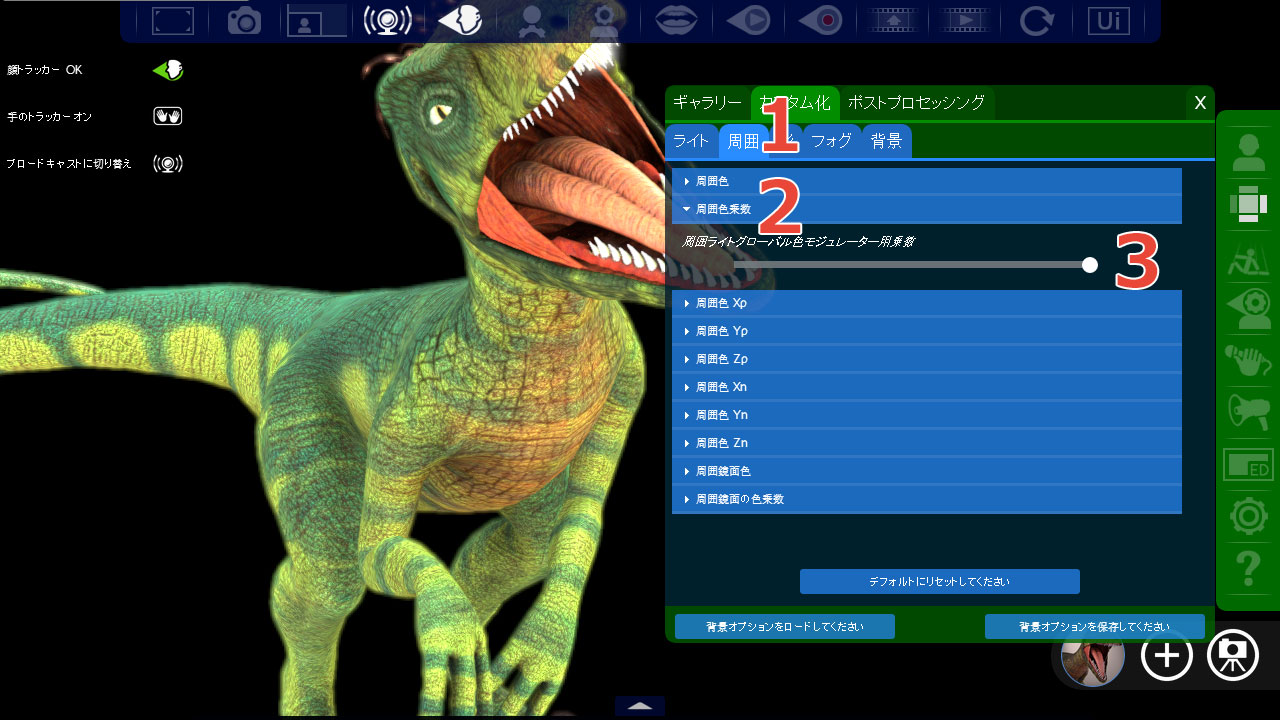
- 「周囲」タブを押す
- 「周囲色受数」を開く
- スライダーを右へ
これで、より鮮明に投影されます。
